„Steam Deck: Running Game Boy Games Guide”
Szybkie linki
Pokład parowy to potężne urządzenie ręczne, które nie tylko uruchamia nowoczesne gry, ale także wyróżnia się w grach retro, szczególnie z pomocą Emudeck. Ten przewodnik poprowadzi Cię przez konfigurowanie Emudecka na talii Steam, aby cieszyć się klasycznymi gierami Game Boy.
Zaktualizowano 13 stycznia 2024 r. Przez Michaela Llewellyna: Chociaż Game Boy nie wymaga dużej mocy obliczeniowej, osiągnięcie doskonałej emulacji na pokładzie parowym wymaga dopracowania. W tym miejscu wchodzą Decky Loader i wtyczka elektronarzędzi, umożliwiając kontrolowanie SMT i nie tylko. Ten przewodnik został zaktualizowany o instrukcje instalacji ładowarki i elektronarzędzi Decky, a także kroków do przywrócenia ładowarki Decky po aktualizacji pokładu parowego.
Przed zainstalowaniem Emudeck
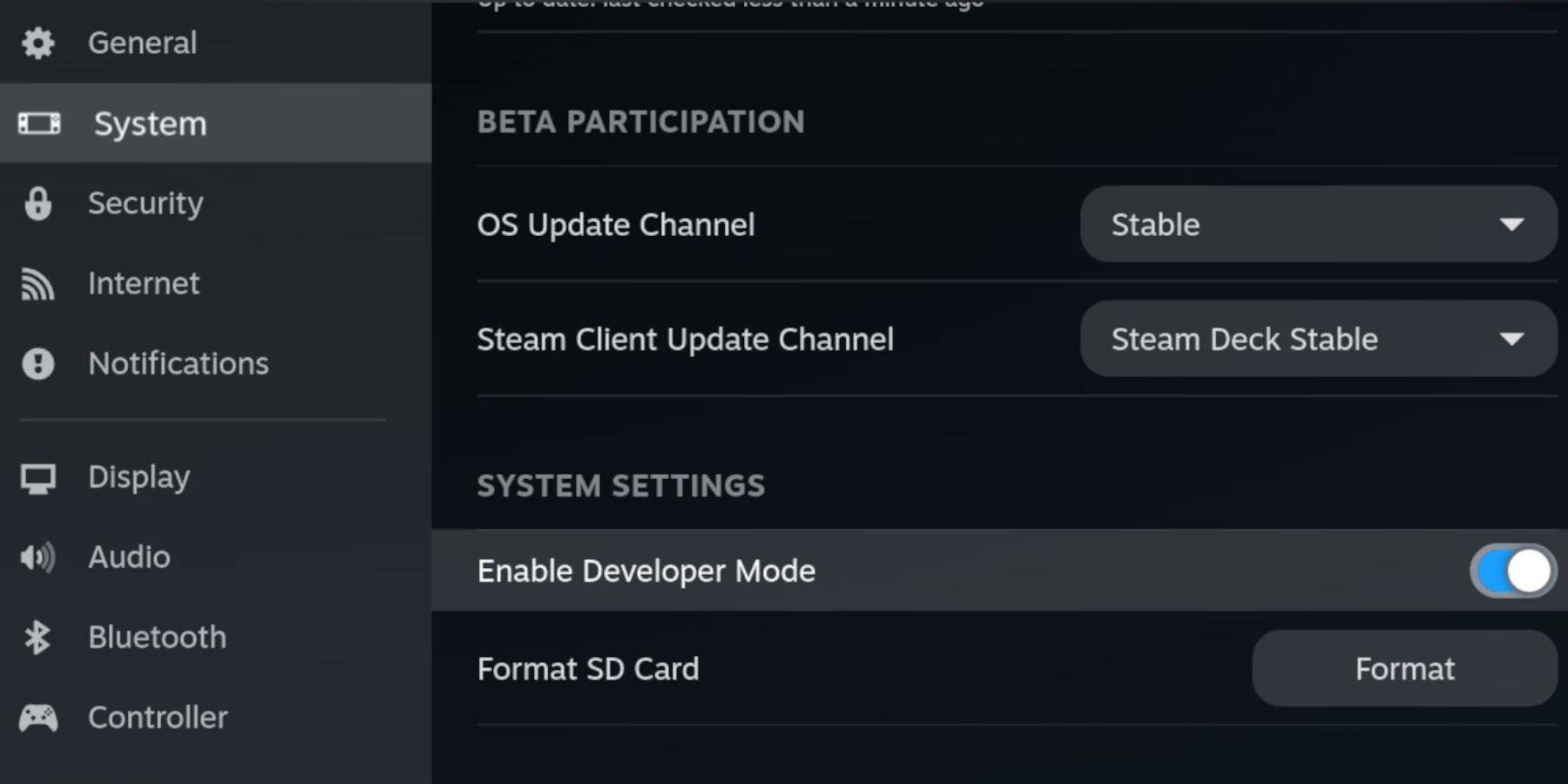 Aby zapewnić płynną konfigurację do uruchamiania emulatorów i przechowywania gier Game Boy, potrzebujesz:
Aby zapewnić płynną konfigurację do uruchamiania emulatorów i przechowywania gier Game Boy, potrzebujesz:
- W pełni naładowany pokład parowy.
- Karta A2 microSD do instalowania gier i emulatorów.
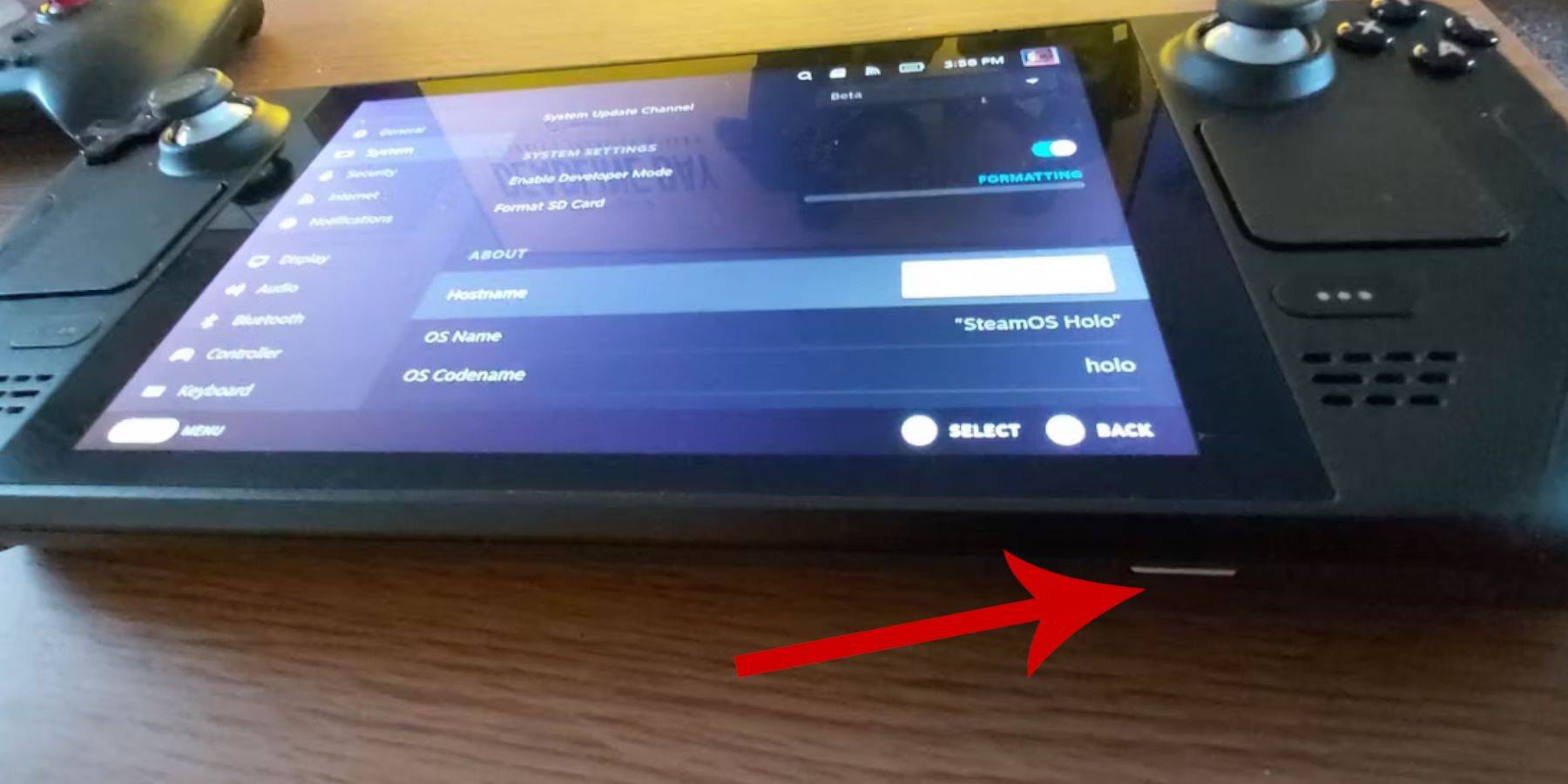 - Prawnie posiadane ROM Game Boy.
- Prawnie posiadane ROM Game Boy.
- Klawiatura Bluetooth i mysz dla łatwiejszej nawigacji lub zestaw przewodowych, jeśli korzystasz z systemu dokowania pokładu parowego.
Zmień tryb programisty
- Naciśnij przycisk Steam.
- Przejdź do menu systemowego i włącz tryb programisty.
- W menu programistów włącz debugowanie CEF.
- Wybierz opcję zasilania.
- Przełącz do trybu komputerowego.
Pobierz Emudeck w trybie komputerowym
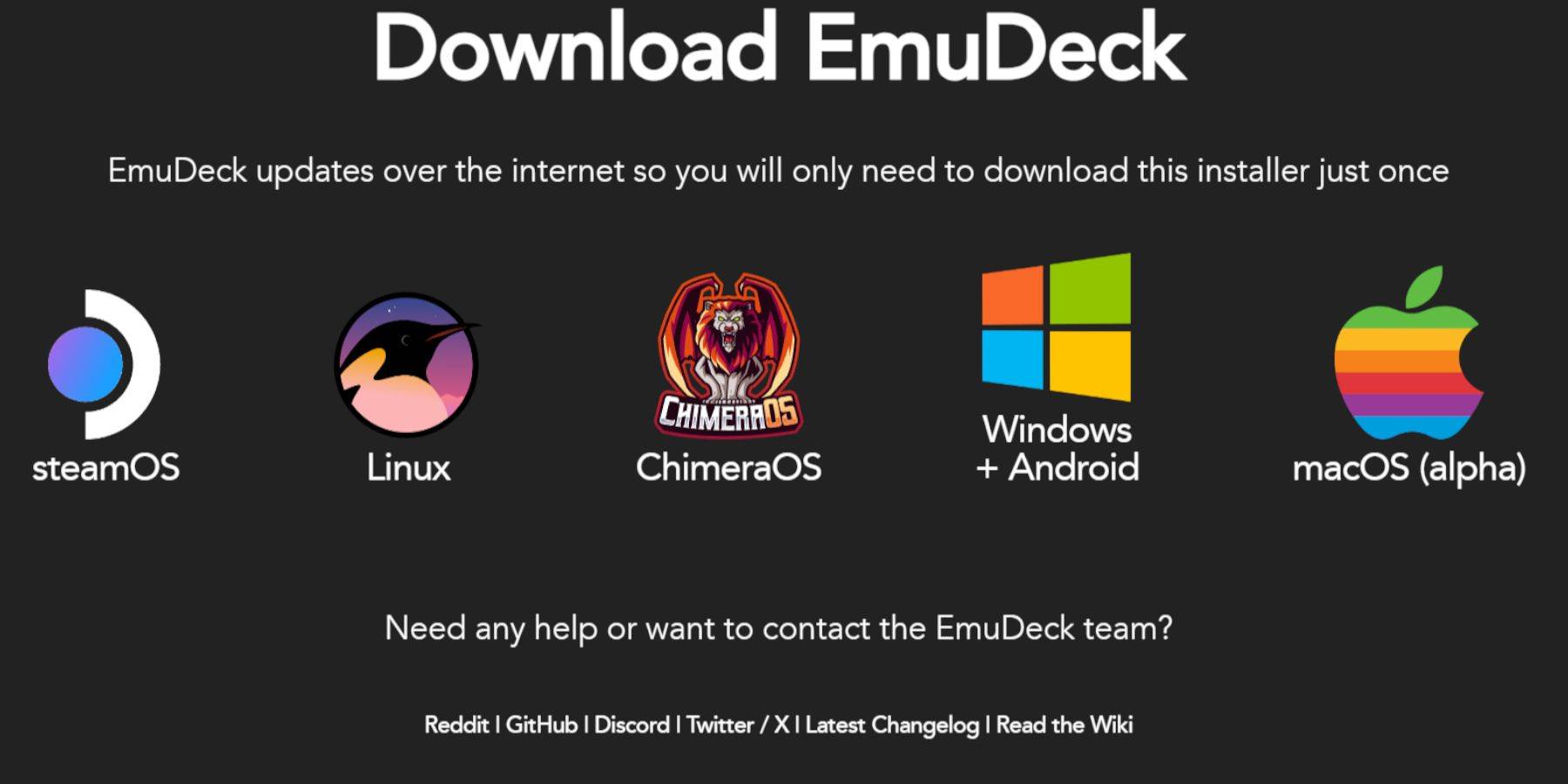 - Podłącz klawiaturę i mysz.
- Podłącz klawiaturę i mysz.
- W trybie komputerowym otwórz przeglądarkę taką jak DuckDuckGo lub Mozilla Firefox i pobierz program Emudeck.
- Kliknij „Pobierz” na najwyższym prawu stronie, wybierz „Steam OS”, a następnie „Pobierz za darmo”.
- Wybierz „Zalecane ustawienia”.
- Wybierz „Instalację niestandardową”.
- W menu Emudeck wybierz obraz karty „Primary”.
- W menu procesu uruchamiania Emudeck ponownie wybierz obraz karty „Podstawowy”.
- Możesz zainstalować wszystkie emulatory lub wybrać retroarch, stacji emulacji i Steam ROM Manager, a następnie kliknąć „Kontynuuj”.
- Włącz „Auto Save”.
- Pomiń kilka następnych ekranów i wybierz „Zakończ”, aby zakończyć instalację.
Szybkie ustawienia
- Otwórz program Emudeck i przejdź do „szybkich ustawień”.
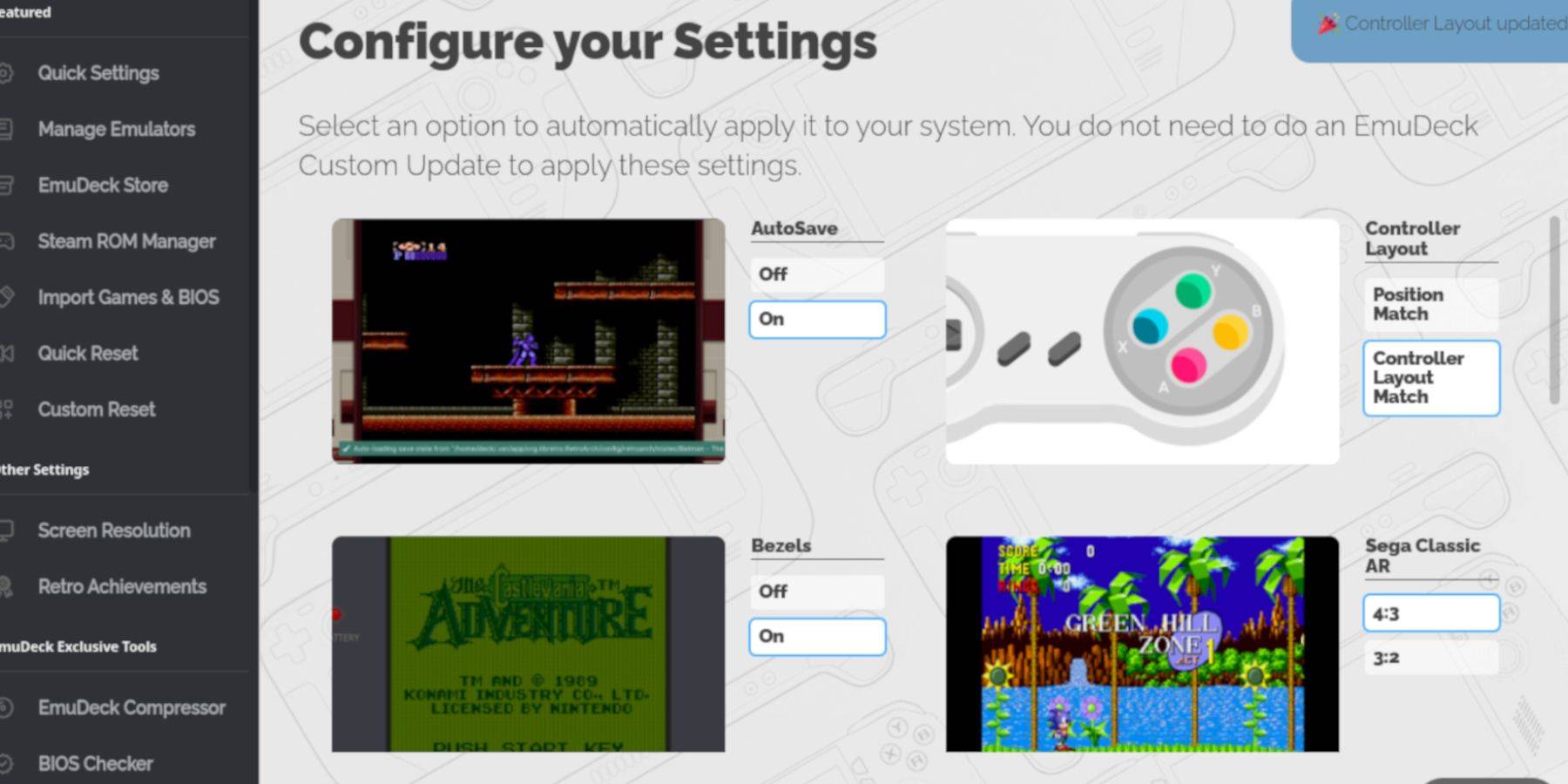 - Włącz „Autosave”.
- Włącz „Autosave”.
- Wybierz „Dopasowanie układu kontrolera”.
- Włącz „ramki”.
- Włącz „Nintendo Classic AR”.
- Włącz „LCD Hointhelds”.
Dodawanie gier Game Boy do talii Steam
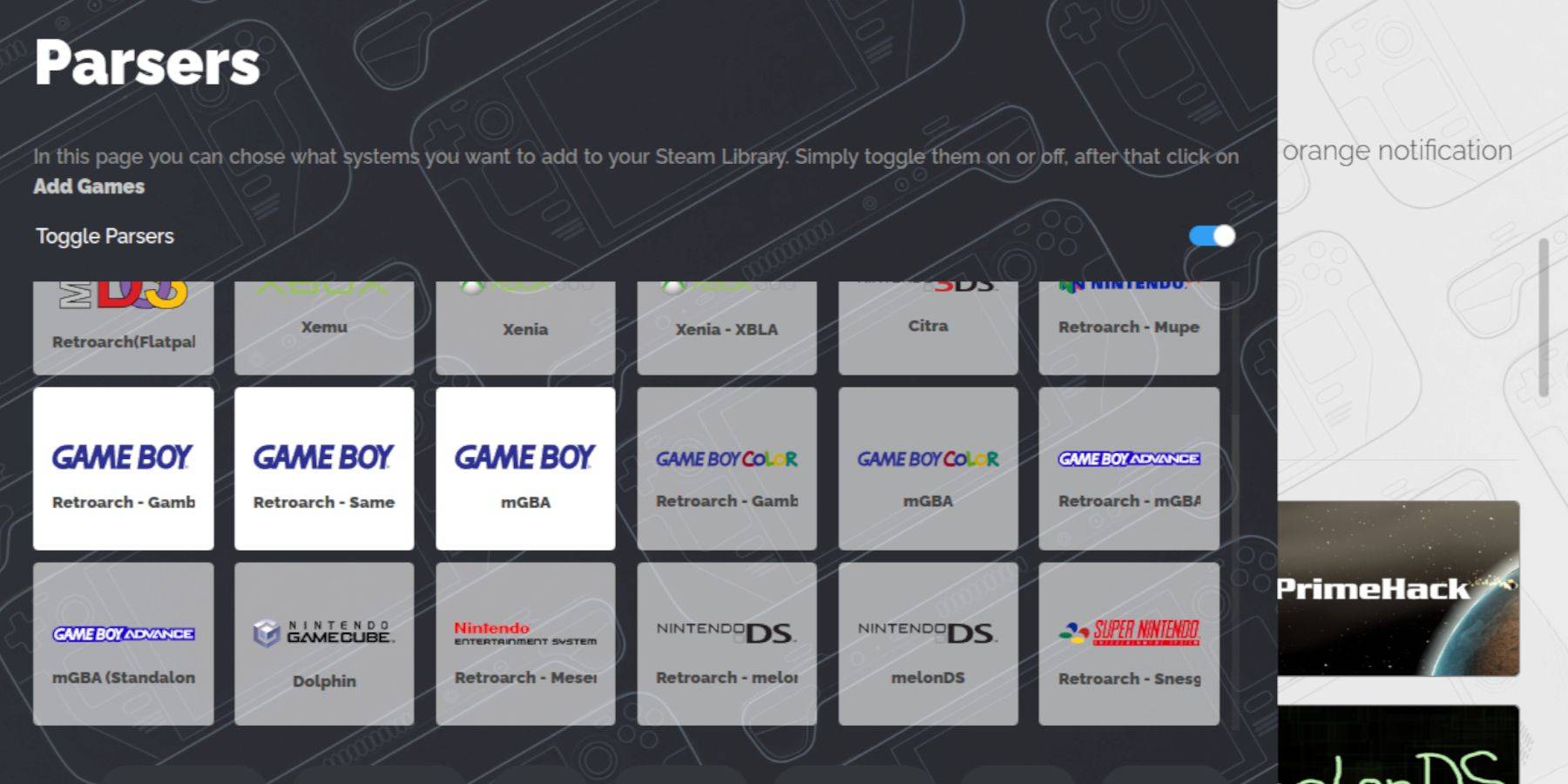 Po skonfigurowaniu Emudeck możesz dodać gry Game Boy do odpowiedniego folderu w trybie komputerowym.
Po skonfigurowaniu Emudeck możesz dodać gry Game Boy do odpowiedniego folderu w trybie komputerowym.
- Użyj menedżera plików Dolphin, aby uzyskać dostęp do swoich plików.
- Kliknij „Podstawowe” pod „urządzeniami wymiennymi” na lewym panelu.
- Otwórz folder „emulacji”.
- Przejdź do „Romów”.
- Znajdź i otwórz folder „GB”.
- Upewnij się, że Twoje ROM są nazwane poprawnie (wskazówki patrz poniższa tabela).
- Przenieś pliki Game Boy do tego folderu.
.gb
Menedżer Steam ROM
Ze swoimi gierami w odpowiednim folderze ponownie otwórz program Emudeck i wykonaj te kroki:
- Kliknij „Steam ROM Manager” na lewym panelu.
- Wybierz „Tak”, aby zamknąć klienta Steam i kliknij „Dalej”.
- Na ekranie „Parsers” przełącz „Parsers”.
- Kliknij trzy karty Game Boy.
- Wybierz „Dodaj gry”.
- Po zakończeniu menedżera Steam ROM dodawanie gier i ich okładki wybierz „Zapisz do Steam”.
- Poczekaj na komunikat „Dotaring dodanie/usuwanie wpisów” i zamknij Menedżera Steam ROM.
- Wyjdź z Emudeck i wróć do trybu gier.
Gra w gry Game Boy na pokładzie Steam
Teraz, gdy twoje gry są dodawane, możesz grać w nich z biblioteki Steam Deck:
- Naciśnij przycisk Steam.
- Otwórz „bibliotekę”.
- Przejdź do zakładki „kolekcje”.
- Wybierz kolekcję Game Boy.
- Wybierz grę i dotknij „Zagraj”.
Dostosuj kolory gry
Niektóre gry Game Boy mają wbudowane opcje kolorów, które można ulepszyć poprzez retroarch:
Nie wszystkie gry Game Boy obsługują opcje kolorów.
- Uruchom grę Game Boy.
- Naciśnij przycisk „Wybierz” (z dwoma kwadratami nad lewym drążkiem analogowym) i przyciskiem „Y”, aby otworzyć menu retroarch.
- Przejdź do „Opcje podstawowe”.
- Otwórz „kolorowanie GB”.
- Wybierz „Auto” dla koloru lub „wyłączenia”, aby uzyskać bardziej autentyczne doświadczenie w Game Boy.
Korzystanie z stacji emulacji w grach Game Boy
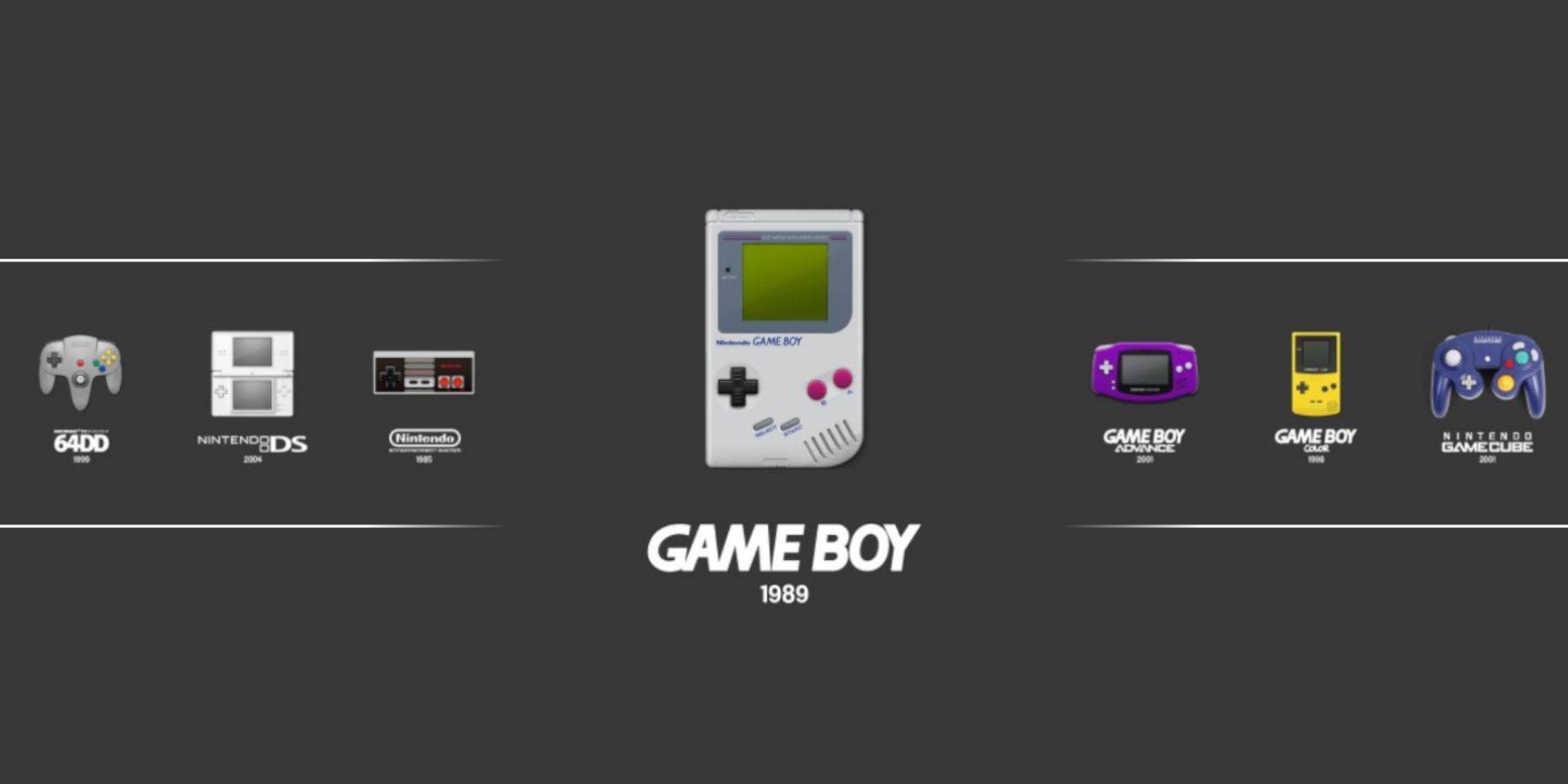 Podczas gdy możesz uruchomić gry Game Boy z biblioteki Steam, stacja Emulation oferuje alternatywną metodę, która może być przydatna, jeśli napotkasz problemy z interfejsem Steam:
Podczas gdy możesz uruchomić gry Game Boy z biblioteki Steam, stacja Emulation oferuje alternatywną metodę, która może być przydatna, jeśli napotkasz problemy z interfejsem Steam:
- Naciśnij przycisk Steam.
- Otwórz „bibliotekę”.
- Przejdź do zakładki „kolekcje”.
- Wybierz okno „emulatorów”.
- Otwórz okno „stacja emulacji” i wybierz „Odtwórz”.
- Przewiń do ikony Game Boy i naciśnij przycisk „A”, aby go otworzyć.
- Naciśnij ponownie „A”, aby uruchomić gry Game Boy.
- Polecenie Retroarch (Select + Y) również działa za pośrednictwem stacji emulacji.
Zainstaluj ładowarkę Decky na pokładzie parowym
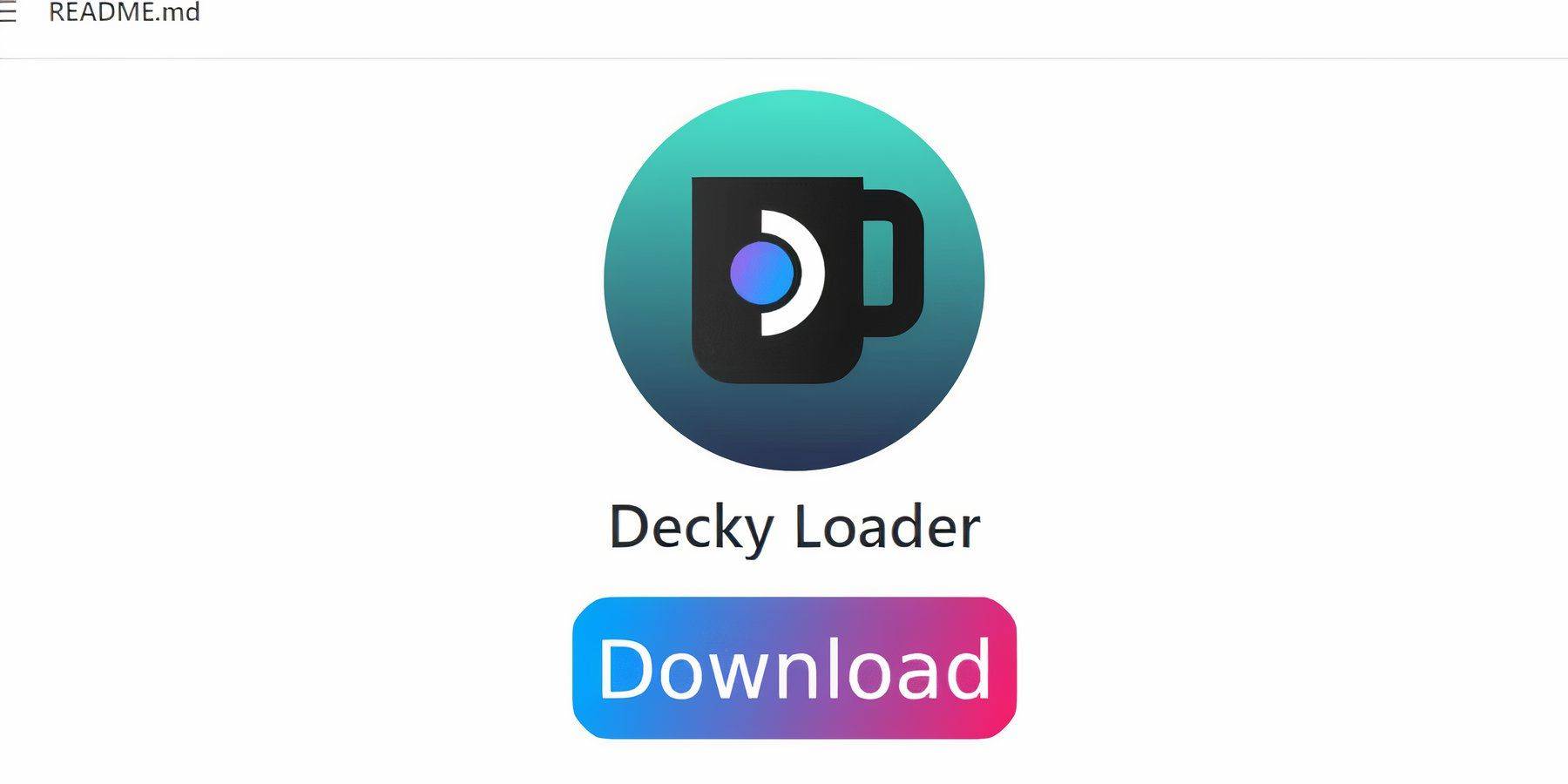 Aby zoptymalizować wydajność gier Game Boy, programiści Emudeck zalecają zainstalowanie Decky Loader i wtyczki elektronarzędzi. Oto jak je ustawić:
Aby zoptymalizować wydajność gier Game Boy, programiści Emudeck zalecają zainstalowanie Decky Loader i wtyczki elektronarzędzi. Oto jak je ustawić:
Aby ułatwić nawigację, podłącz klawiaturę bezprzewodową lub przewodową i myszą. Jeśli jest niedostępny, użyj klawiatury na ekranie i tracki.
- W trybie gier naciśnij przycisk Steam.
- Otwórz menu „Power” i przełącz na „tryb stacjonarny”.
- Otwórz przeglądarkę internetową i odwiedź stronę GitHub dla ładowarki Decky.
- Przewiń w dół i kliknij dużą ikonę „Pobierz”, aby rozpocząć pobieranie.
- Po pobraniu kliknij dwukrotnie uruchamiając i wybierz „Zalecaną instalację”.
- Po instalacji uruchom ponownie pokład parowy w trybie gier.
Instalowanie wtyczki elektronarzędzi
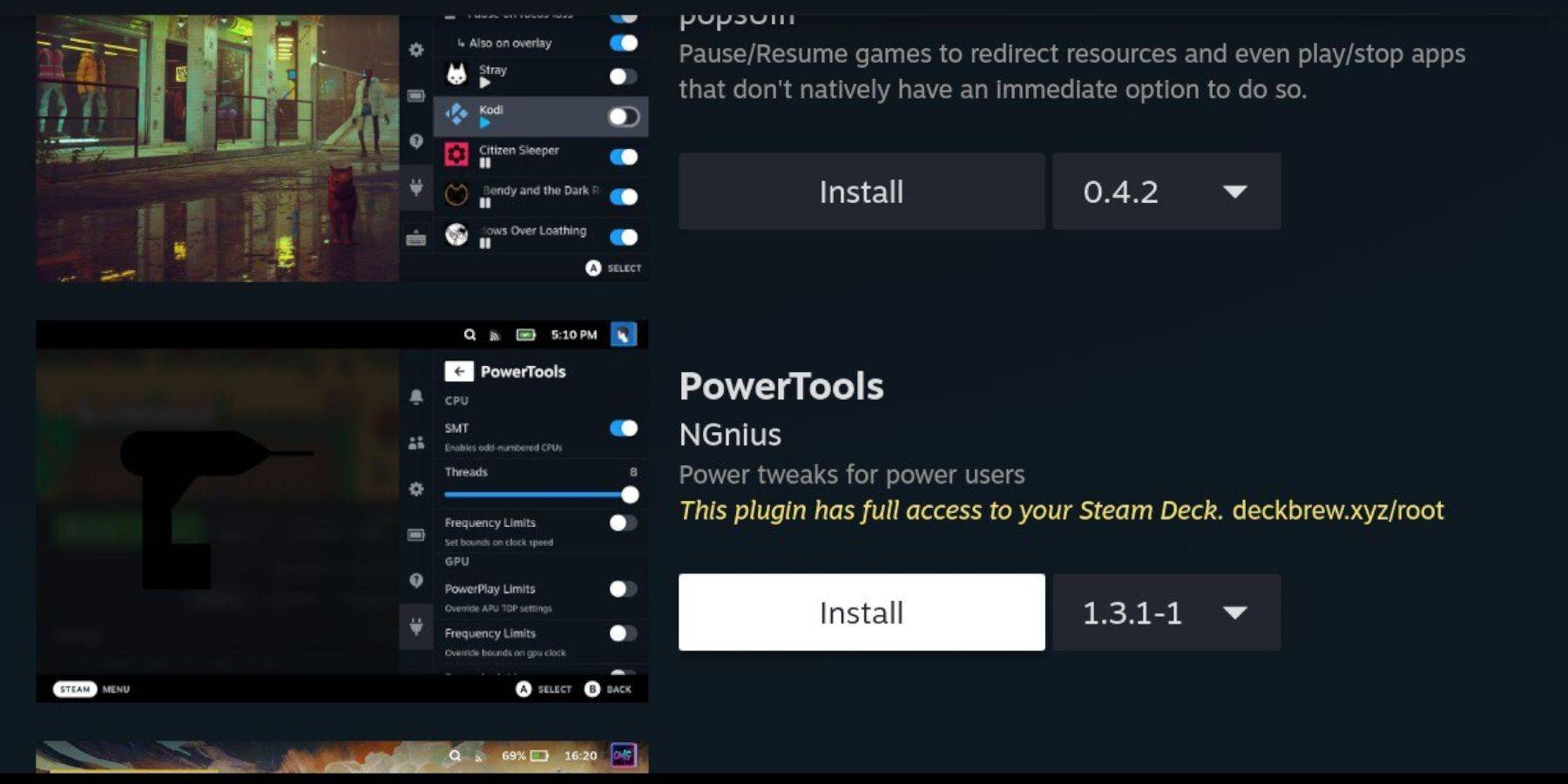 Po zainstalowaniu Decky Loader możesz teraz dodać wtyczkę elektronarzędzi, aby ulepszyć grę Game Boy:
Po zainstalowaniu Decky Loader możesz teraz dodać wtyczkę elektronarzędzi, aby ulepszyć grę Game Boy:
- W trybie gry uzyskaj dostęp do menu szybkiego dostępu (QAM) i wybierz nową ikonę wtyczki na dole menu bocznego.
- Kliknij ikonę sklepu obok ustawień COGWHEEL, aby otworzyć sklep Decky.
- Użyj paska wyszukiwania, aby znaleźć i zainstalować wtyczkę elektronarzędzi lub przewiń w dół, aby ją zlokalizować.
Ustawienia elektronarzędzi do naśladowanych gier
- Naciśnij przycisk Steam, aby otworzyć „bibliotekę” i uruchom grę Game Boy z karty „Collections” lub listy biblioteki „Non-Steam”.
- Po uruchomieniu gry naciśnij przycisk QAM, aby uzyskać dostęp do Decky Loader i wybierz menu „Power Tools”.
- Wybierz „wyłącz SMTS”.
- Dostosuj suwak i ustaw „wątki” na 4.
- Naciśnij ponownie QAM, aby uzyskać dostęp do menu „wydajność”.
- W menu „wydajność” kliknij „Włącz Advance View”.
- Włącz „Ręczną kontrolę zegara GPU”.
- Zwiększ „częstotliwość zegara GPU” do 1200.
- Włącz funkcję „Profilu na grę”, aby zapisać niestandardowe ustawienia dla każdej gry.
Przywracanie ładowarki Decky po aktualizacji pokładu parowego
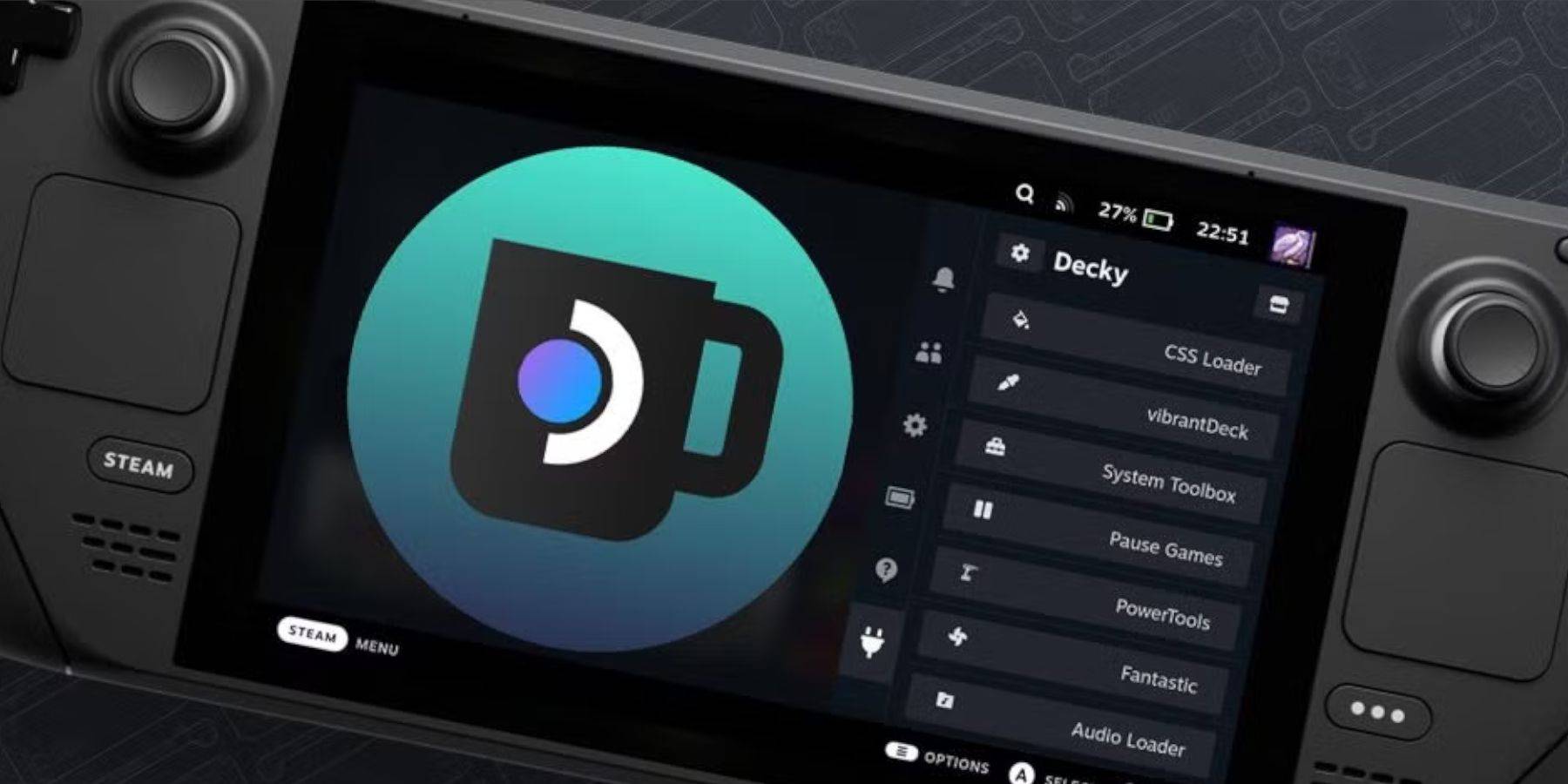 Główne aktualizacje pokładu parowego mogą czasem zakłócać aplikacje innych firm, takie jak Decky Loader. Oto jak go przywrócić i wszelkie zainstalowane wtyczki, w tym elektronarzędzia:
Główne aktualizacje pokładu parowego mogą czasem zakłócać aplikacje innych firm, takie jak Decky Loader. Oto jak go przywrócić i wszelkie zainstalowane wtyczki, w tym elektronarzędzia:
- Przejdź z powrotem do trybu komputerowego, naciskając przycisk Steam i wybierając menu „Power”.
- W trybie komputerowym uruchom przeglądarkę.
- Przejdź do strony GitHub Decky Loader i ponownie kliknij przycisk „Pobierz”.
- Po pobraniu wybierz tylko opcję „Wykonaj”, a nie „Otwórz”.
- Po wyświetleniu monitu wprowadź pseudo hasło w wyskakującym polu.
- Jeśli nie ustawiłeś jeszcze pseudo hasła, wykonaj kroki na ekranie, aby je utworzyć. (Wybierz silne hasło do przyszłych nieoficjalnych instalacji aplikacji.)
- Uruchom ponownie pokład parowy w trybie gier.
- Aby potwierdzić, że aplikacja, ustawienia i wtyczki Decky Loader i wtyczki są przywracane, naciśnij przycisk QAM, aby uzyskać dostęp do programu. Jeśli aktualizacja pokładu Steam kiedykolwiek usunie Twoje oprogramowanie Decky, powtórz te kroki.
Dzięki tym krokom jesteś teraz wyposażony w gry Game Boy na swoim talii Steam, z możliwością dostosowania ustawień do preferencji. Większy ekran talii parowej sprawia, że jest to idealna platforma do przeżywania tych klasycznych gier.
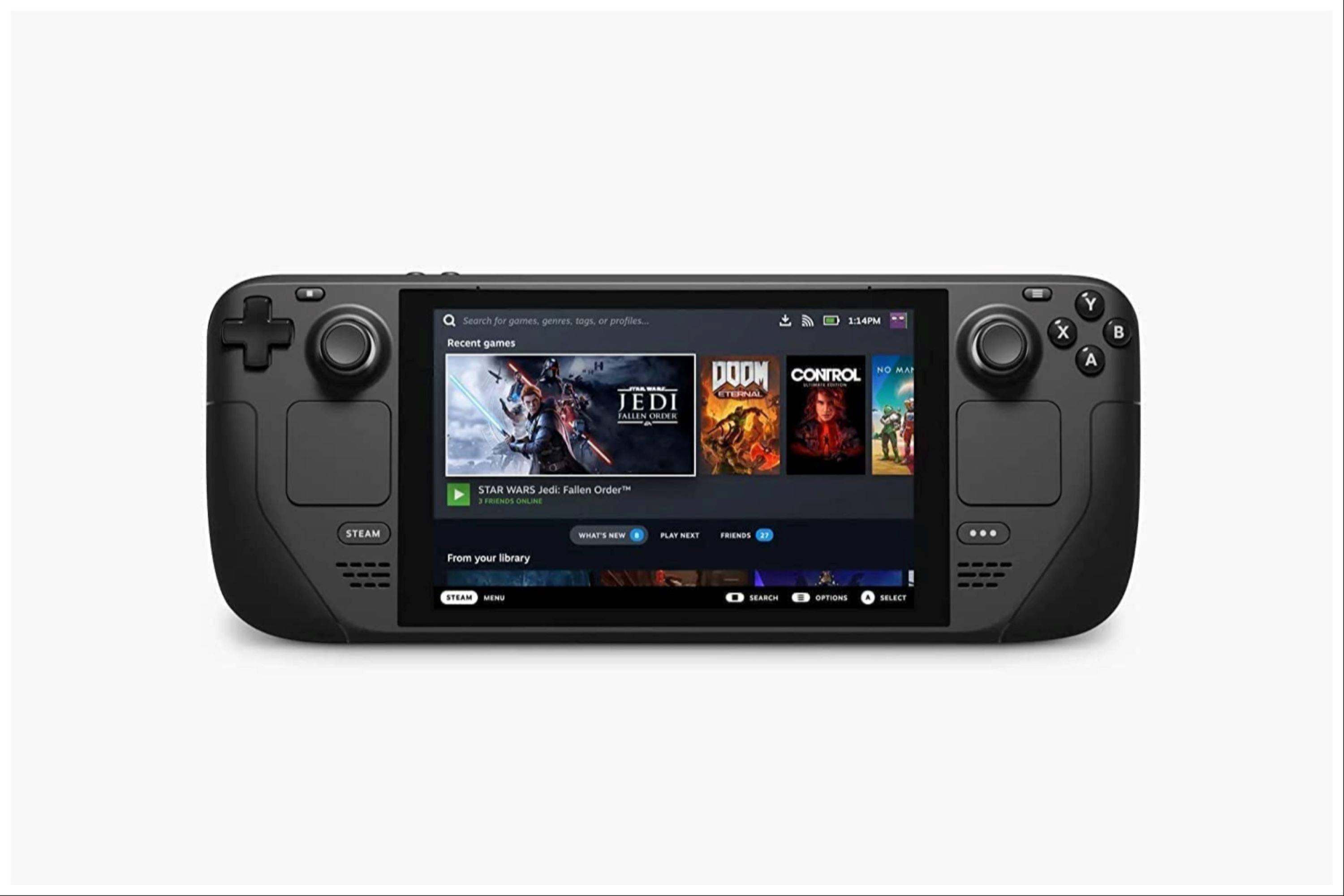 Oceń komentarz NowYour nie został zapisany
Oceń komentarz NowYour nie został zapisany
-
Po zmianie serca Quentin Tarantino odwołał swój jedenasty film, krytyk filmowy, pozostawiając nas zastanawiając się, jaki będzie następny (i prawdopodobnie ostateczny) film reżysera. Podczas gdy czekamy, to idealny czas, aby zagłębić się w taranino-katon, więc uszeregowaliśmy każdy z 10 filmów o długości tAutor : Matthew Apr 09,2025
-
Monster Hunter Wilds pojawił się jako jeden z wyróżniających się tytułów z 2025 roku, głównie ze względu na jego przekonującą narrację, wciągającą rozgrywkę i bezproblemowe funkcje Cross Gromplay. Według producenta serialu Ryozo Tsujimoto skupienie się na opowiadaniu historii było znaczącym czynnikiem w powszechnym uznaniu gryAutor : Ethan Apr 09,2025
-
 Dream Wedding Planner GamePobierać
Dream Wedding Planner GamePobierać -
 DreamVillePobierać
DreamVillePobierać -
 Dream House DaysPobierać
Dream House DaysPobierać -
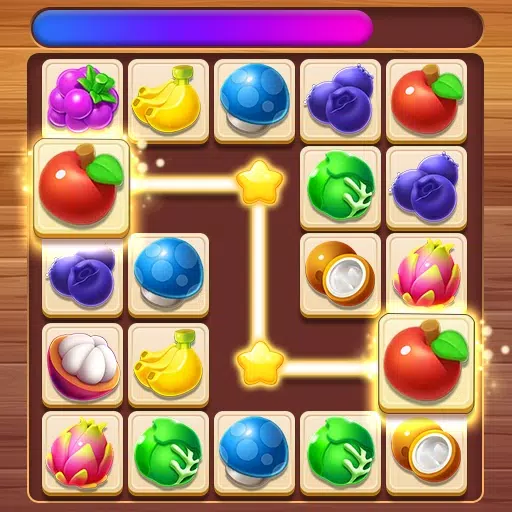 Onet MatchPobierać
Onet MatchPobierać -
 Shelf Sort: Goods Sort & PackPobierać
Shelf Sort: Goods Sort & PackPobierać -
 Castle - Make & PlayPobierać
Castle - Make & PlayPobierać -
 Nextbots Sandbox PlaygroundPobierać
Nextbots Sandbox PlaygroundPobierać -
 My Cute Otome Love Story GamesPobierać
My Cute Otome Love Story GamesPobierać -
 Drive Range Rover Sport DriftPobierać
Drive Range Rover Sport DriftPobierać -
 Mini Micro Mall - Tycoon GamePobierać
Mini Micro Mall - Tycoon GamePobierać
- Wow Patch 11.1: Aktualizacja dostosowywania znaków, obowiązują ograniczenia
- „Ścieżka Exile 2 Programiści zajmują się kluczowymi problemami i udostępniają 10-tygodniowe wyniki wczesnego dostępu”
- Disney Mirrorverse ogłasza EOS do końca tego roku
- Najlepsze klasyczne gry planszowe dla 2025
- Roblox Kody symulatora: odblokuj ekskluzywne nagrody!
- Przygotuj pyszne jedzenie w crossoverze Play Together x My Melody & Kuromi!
-
1Najlepsze odtwarzacze multimedialne do płynnego przesyłania strumieniowego
-
2Najlepsze aplikacje do stylu życia, aby ulepszyć twoje życie
-
3Proste i wciągające: odkryj świat gier Hyper Casual
-
4Najlepsze aplikacje finansowe na Androida: śledź wydatki i zarządzaj pieniędzmi
-
5Najlepsze gry casual do grania
-
6Najlepsze darmowe gry karciane, w które możesz zagrać już teraz













